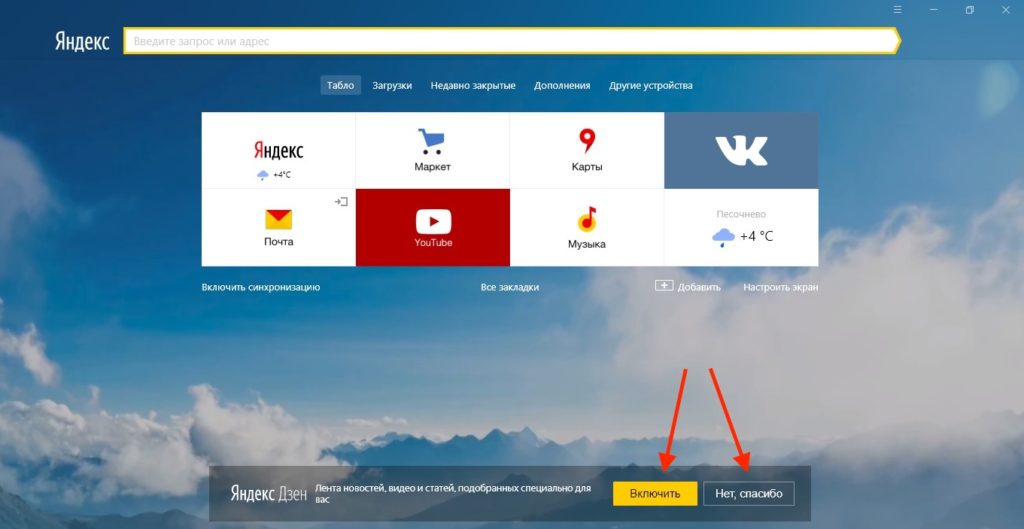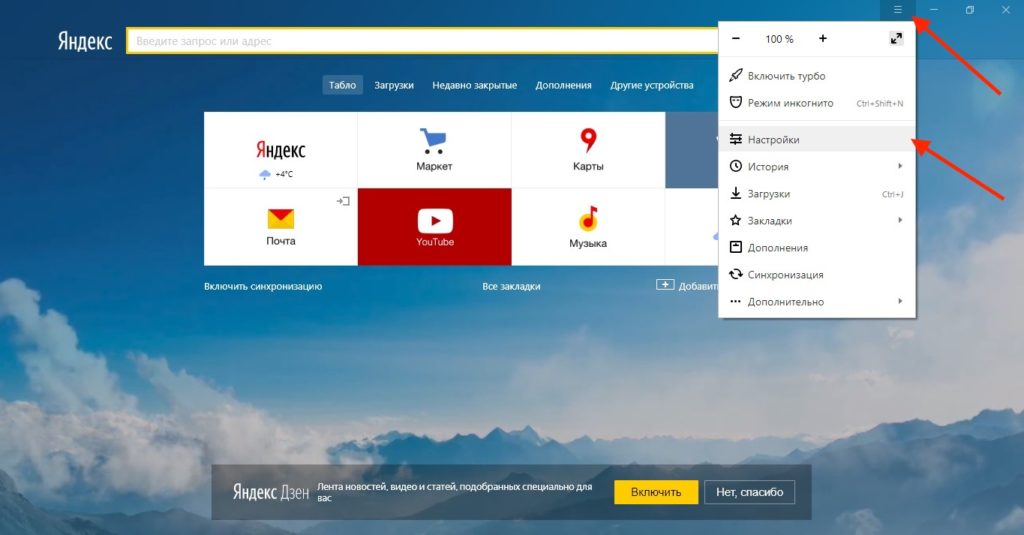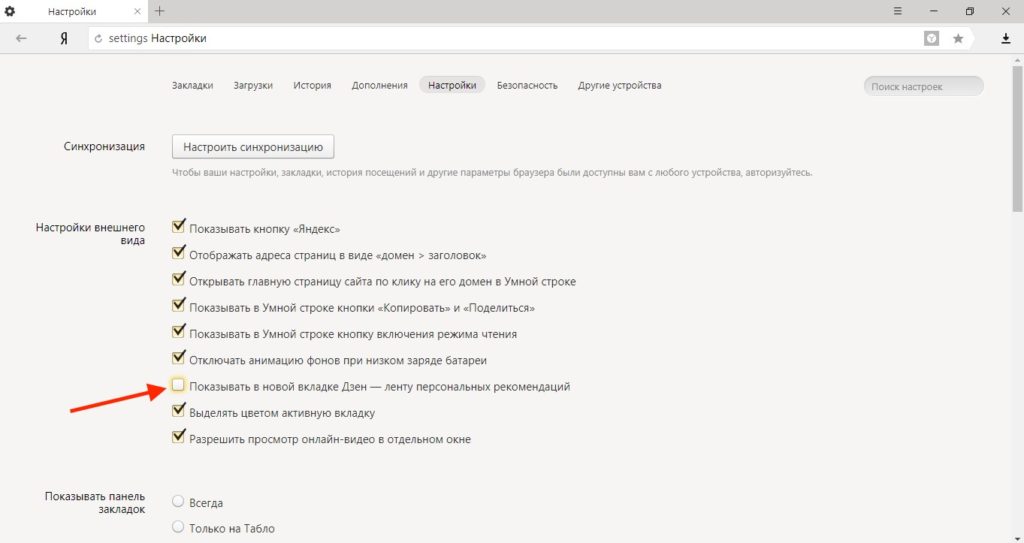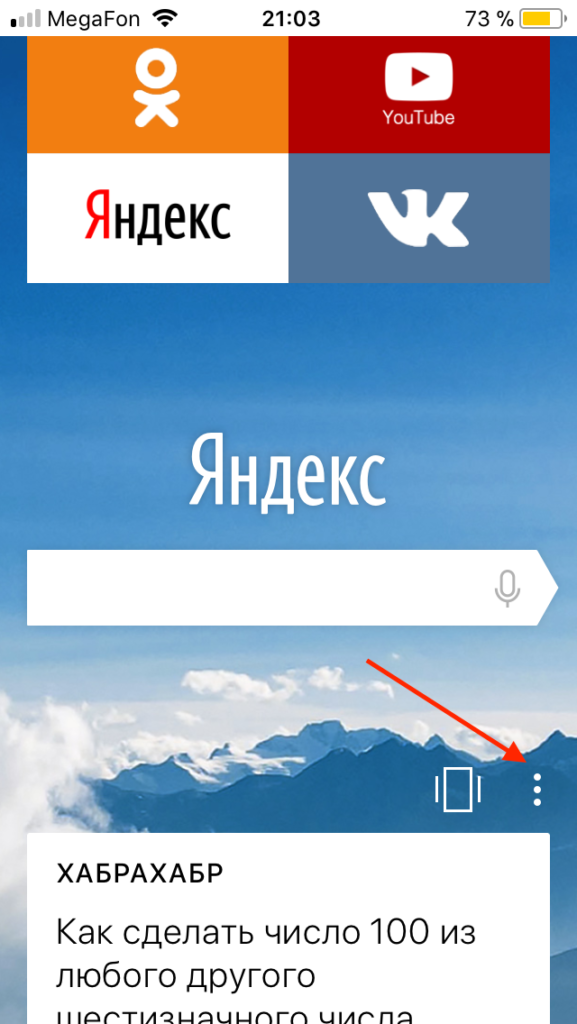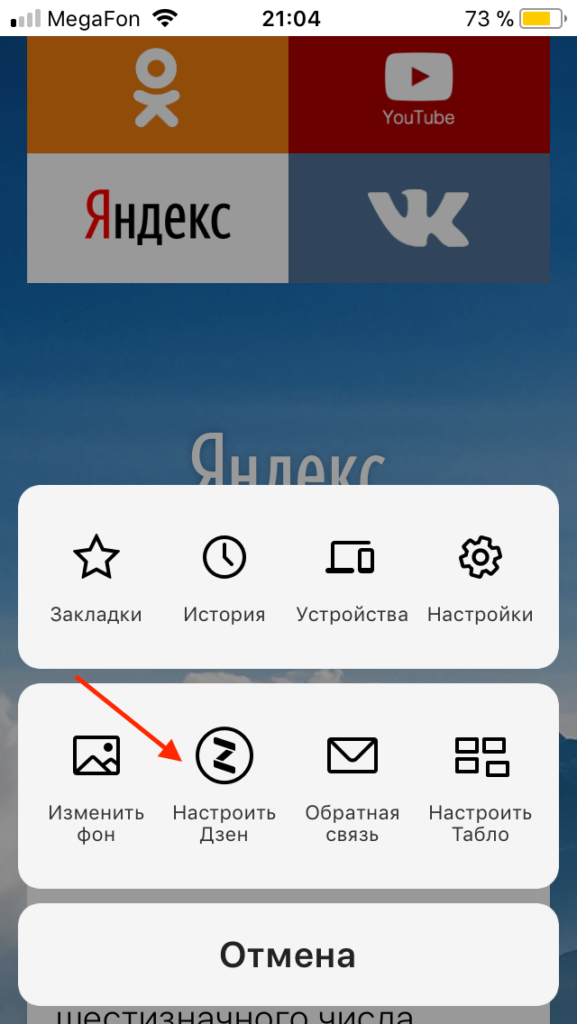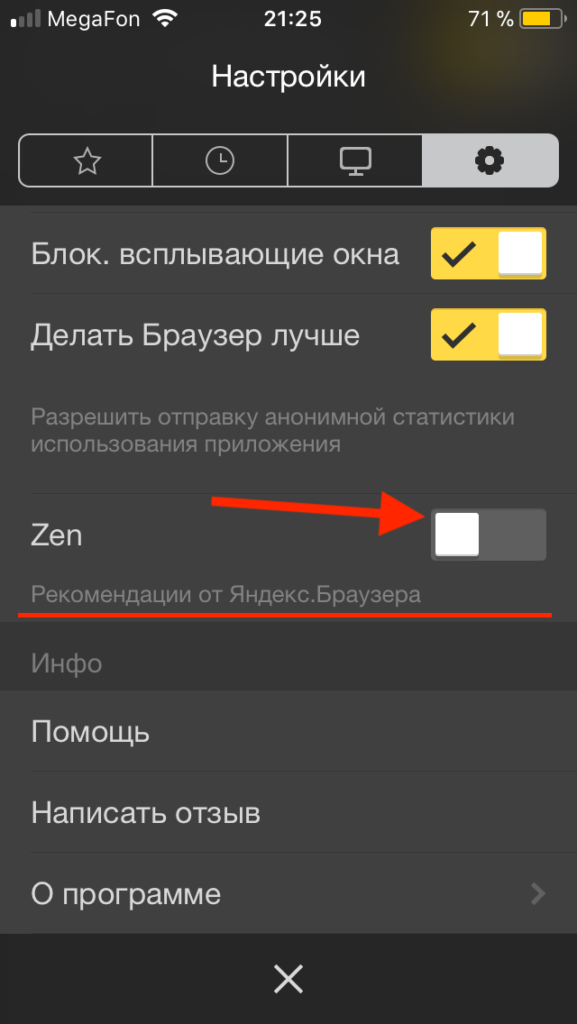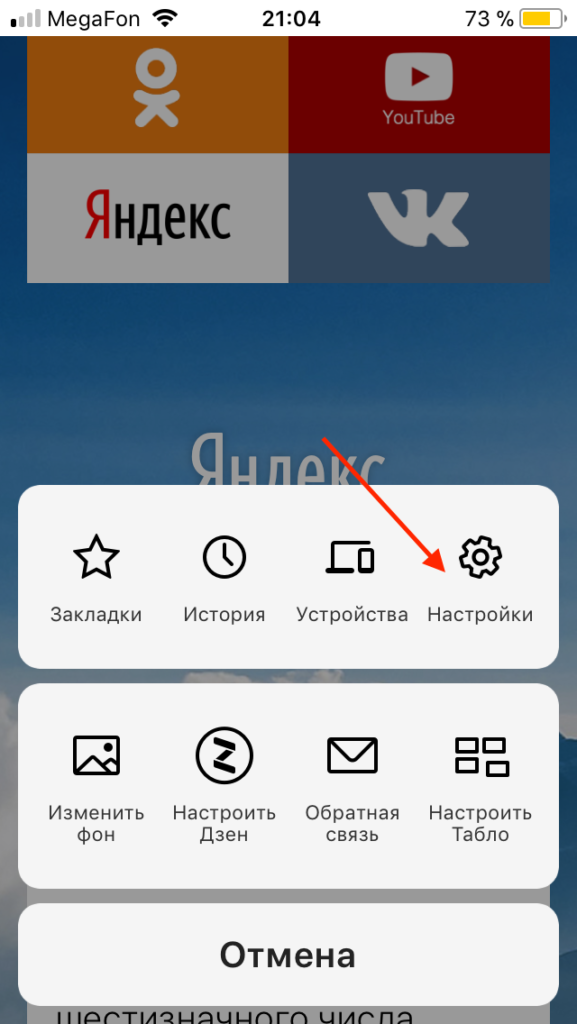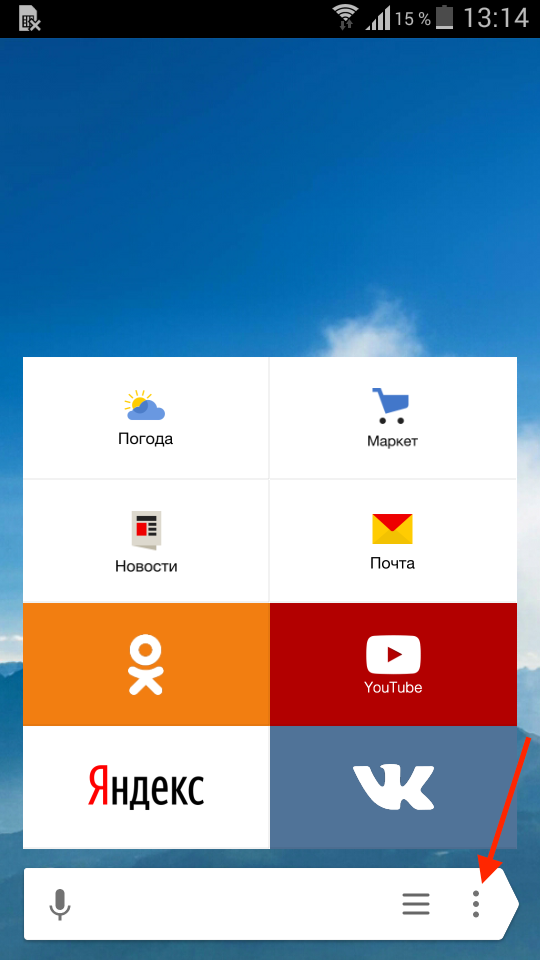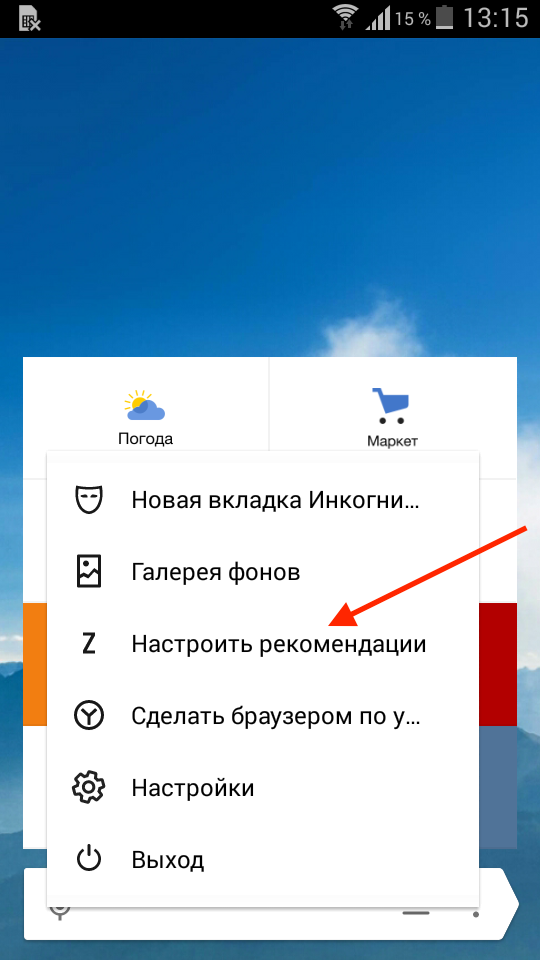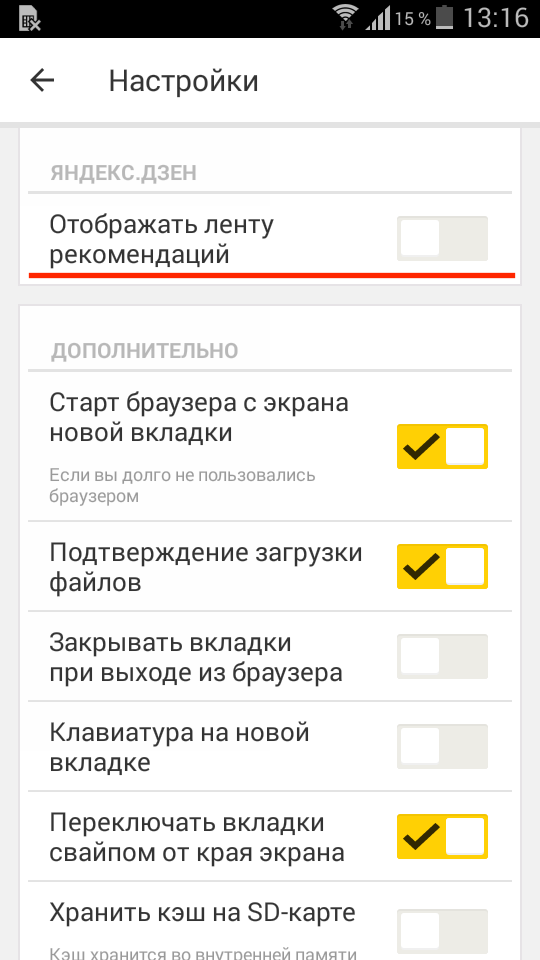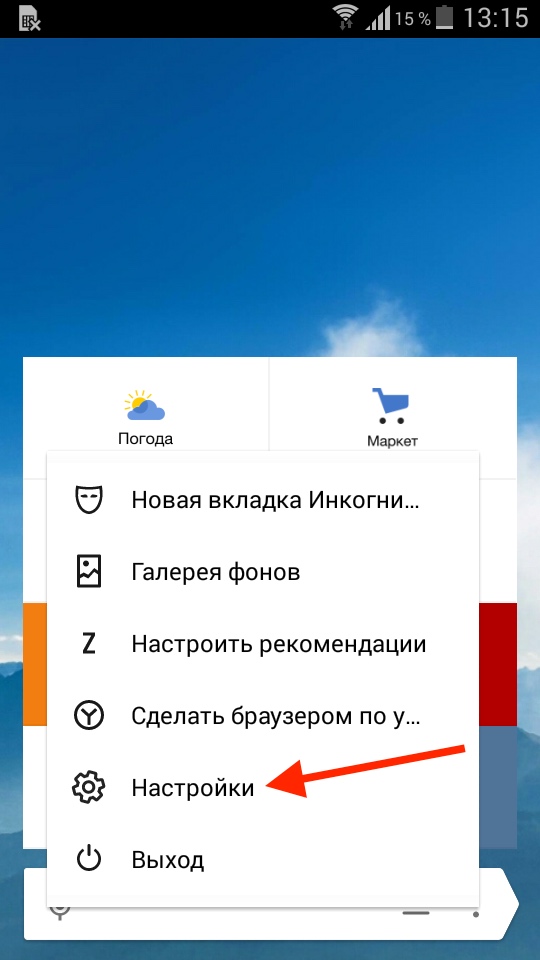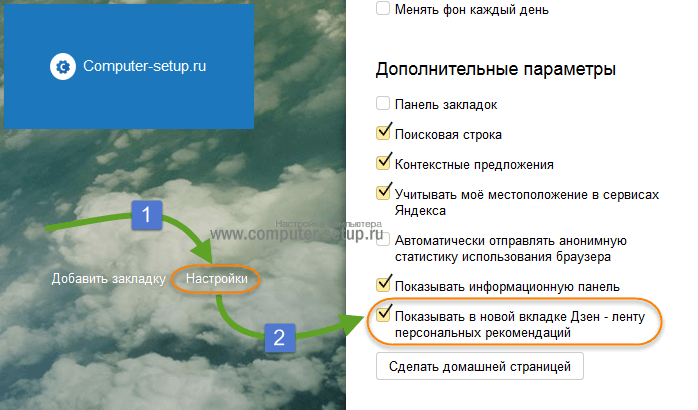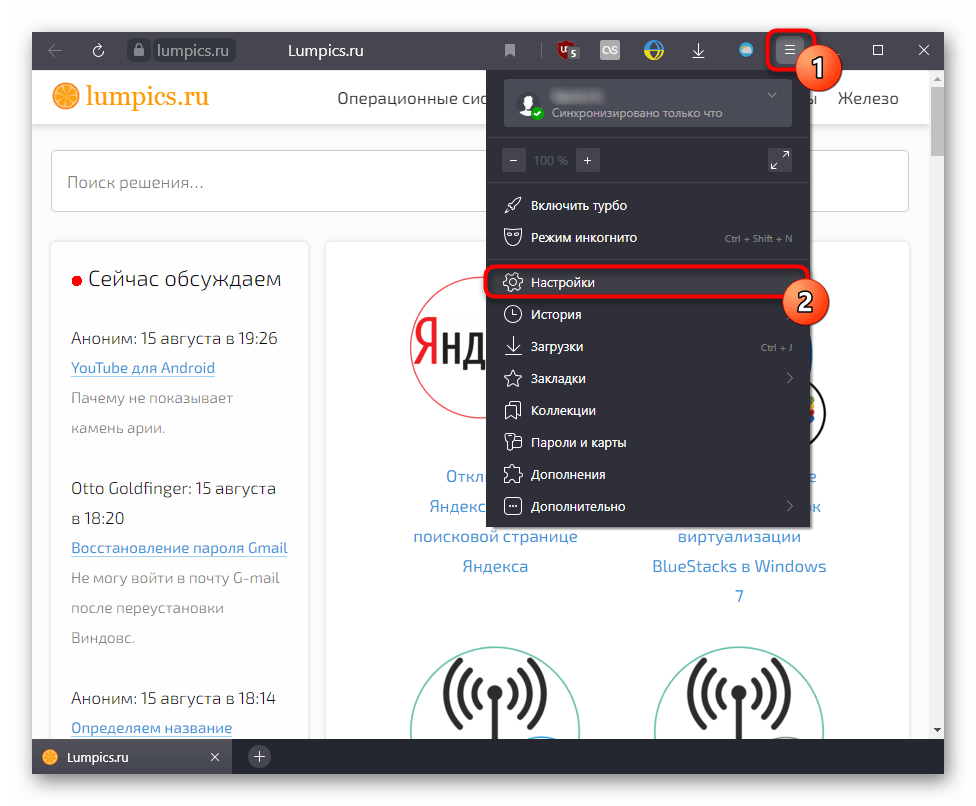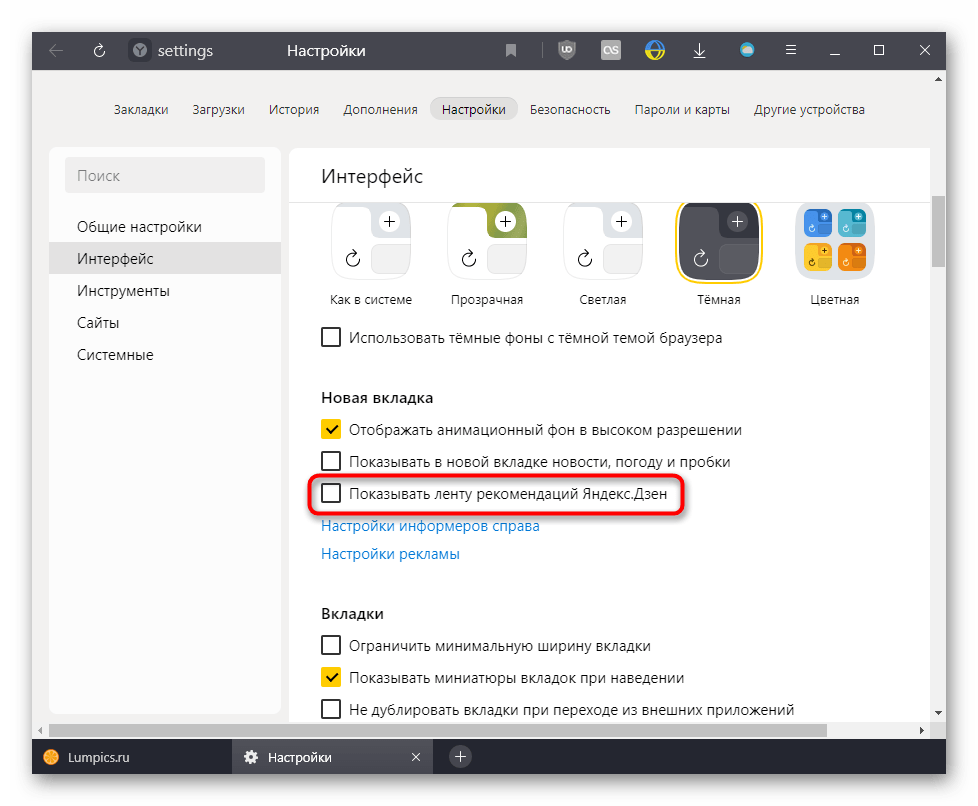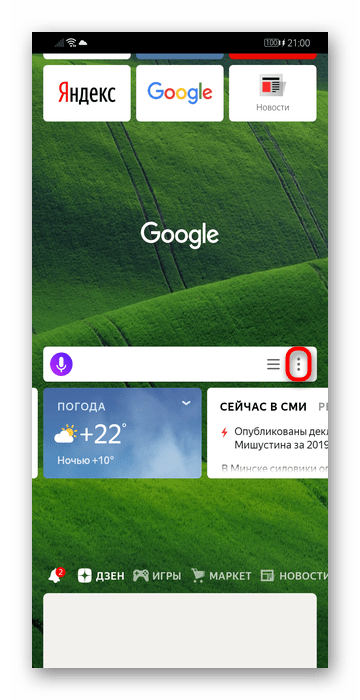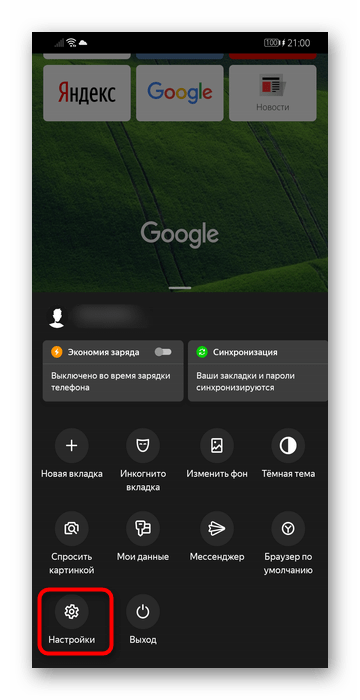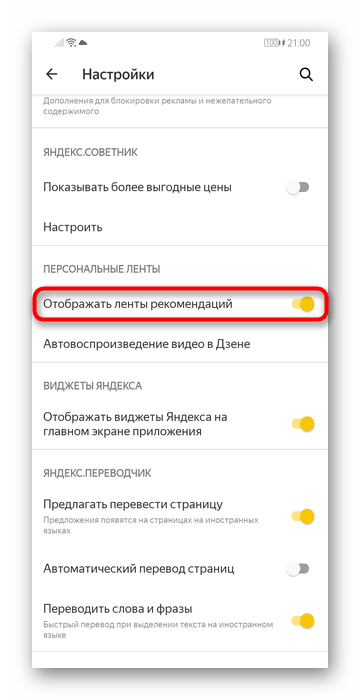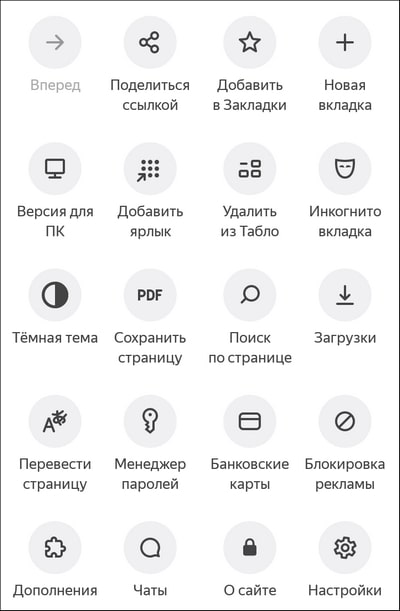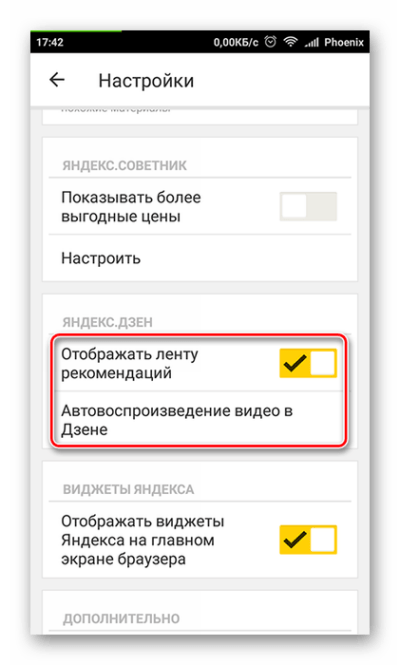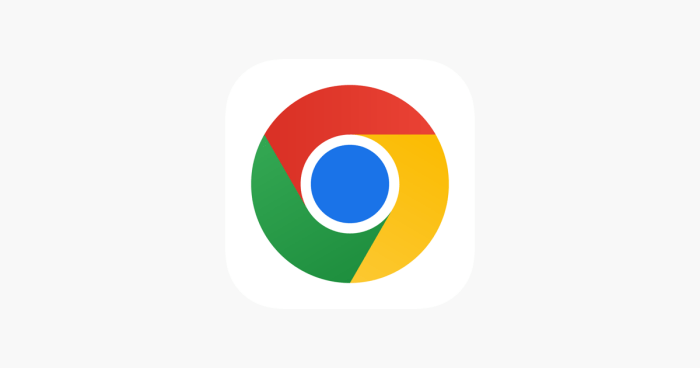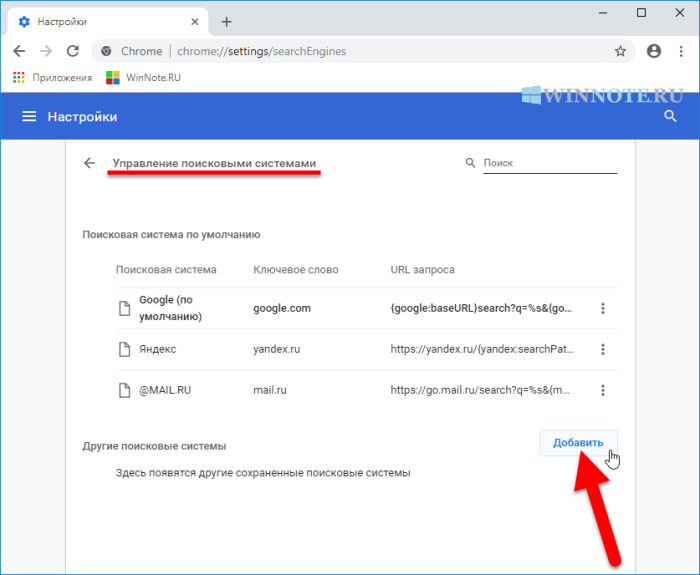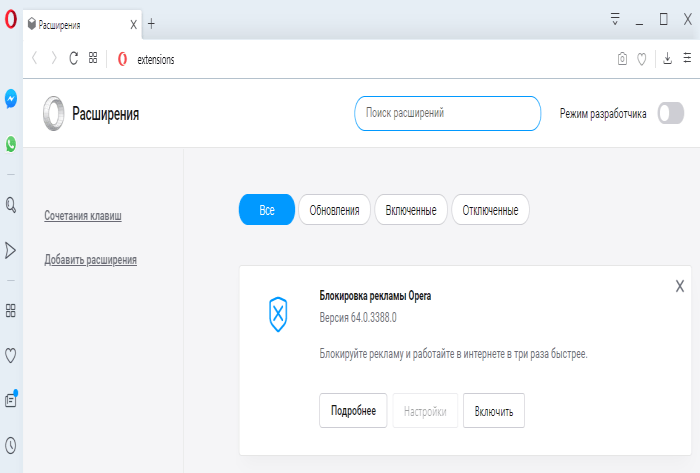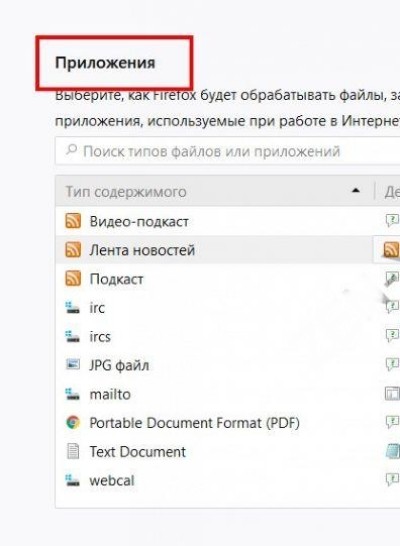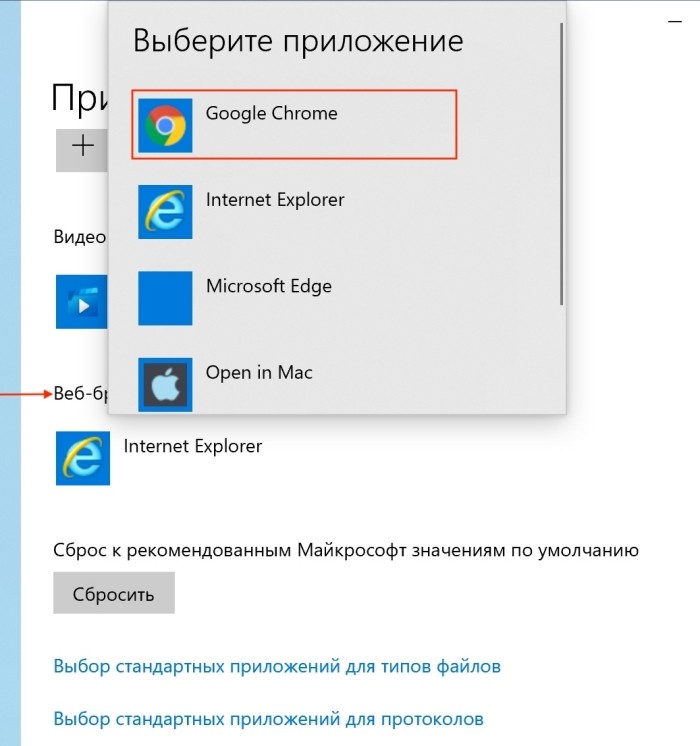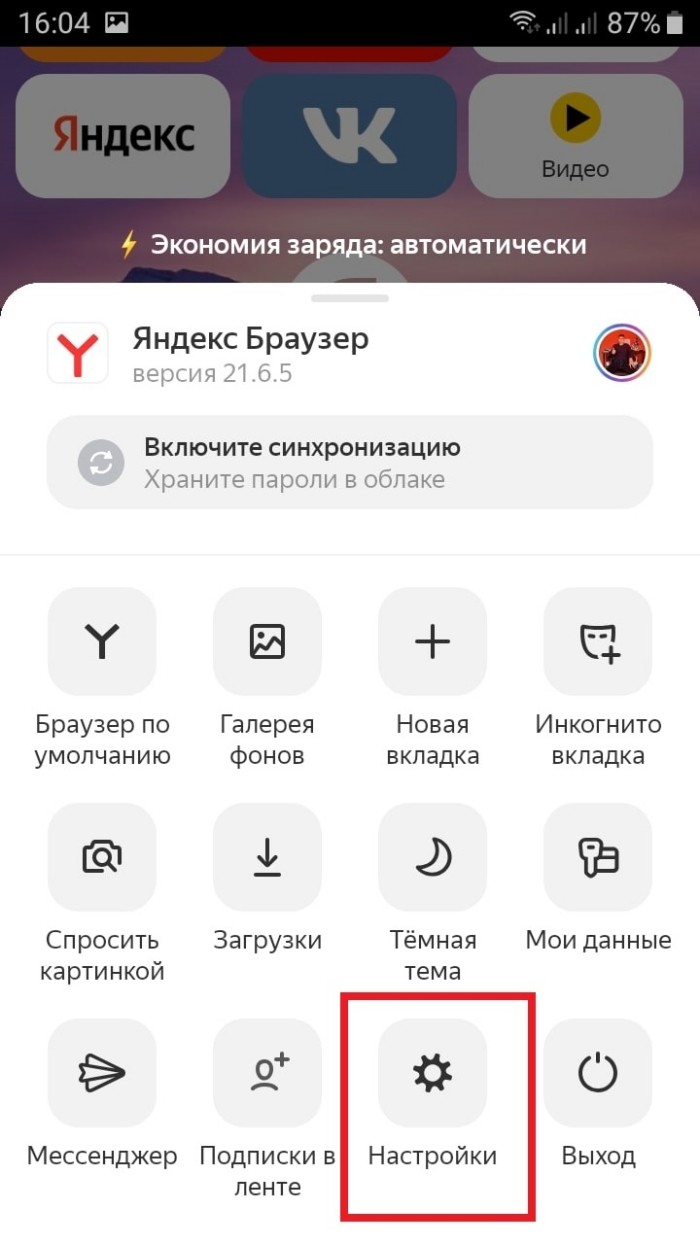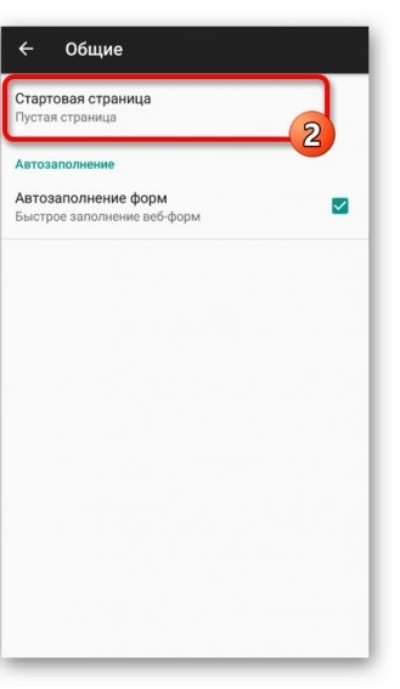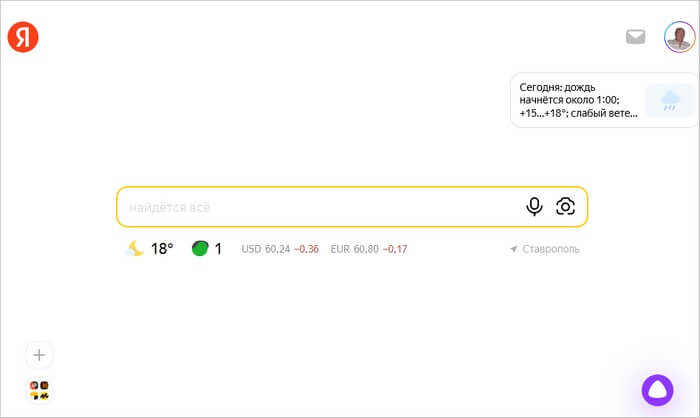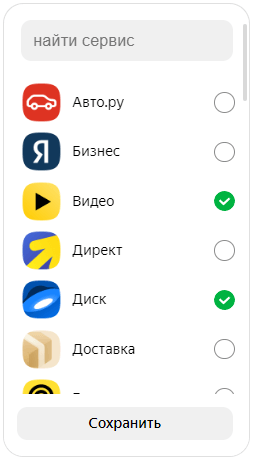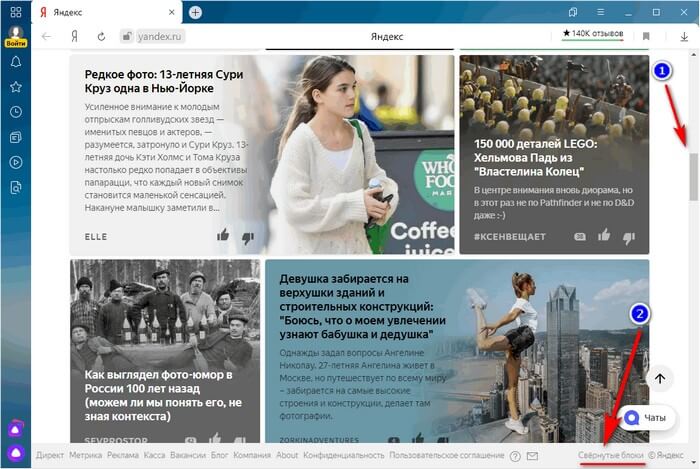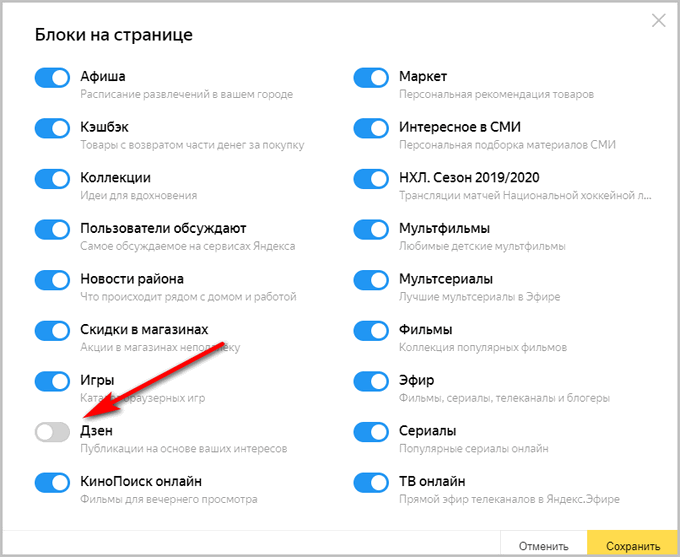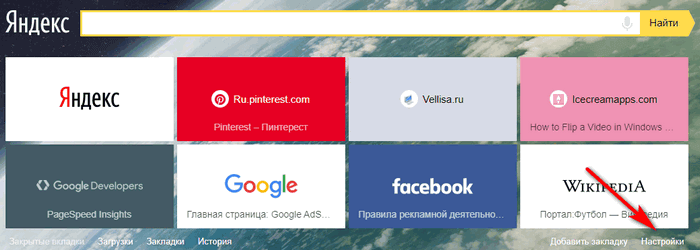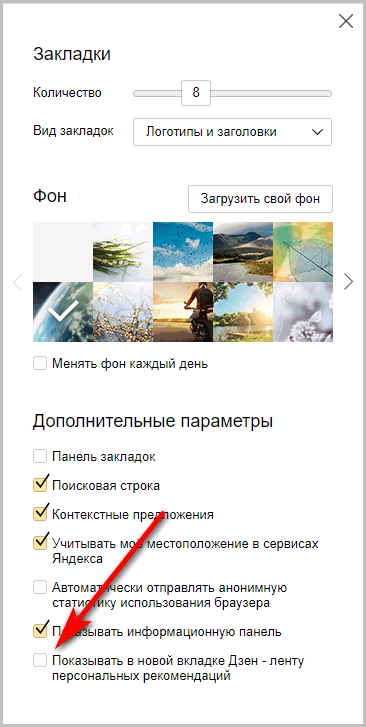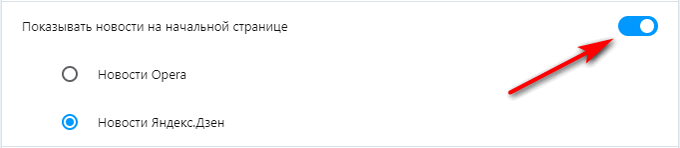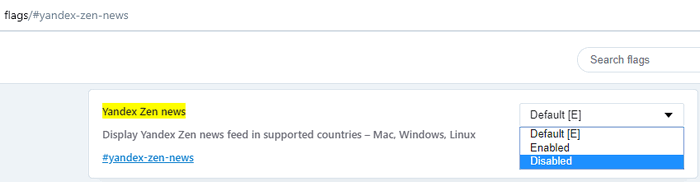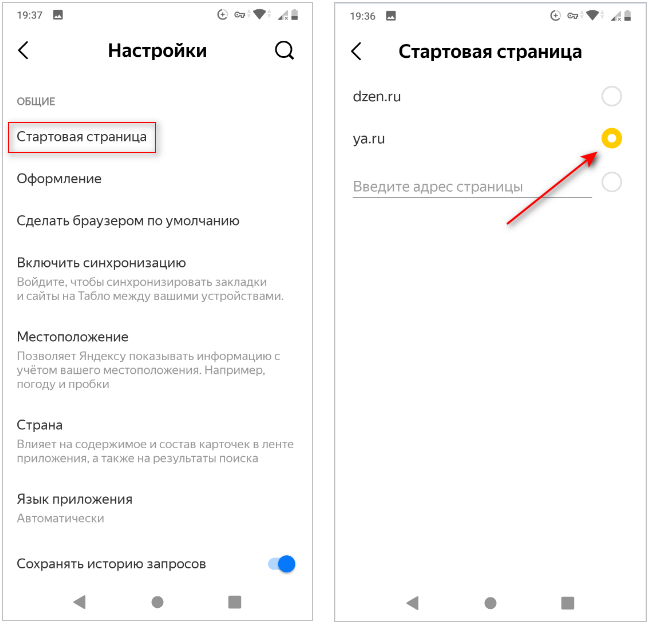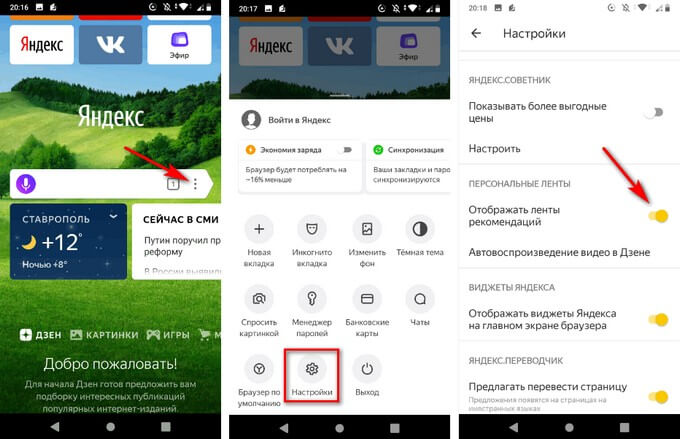Адрес yandex.ru теперь перенаправляет на dzen.ru. Возникают вопросы почему и как это исправить? Как отключить дзен с главной страницы яндекса? Теперь новая страница Яндекса находится по адресу ya.ru.
В видео постарались разобраться и объяснить что происходит, как убрать дзен и новости с главной страницы яндекса.
В этой статье мы покажем как отключить ленту новостей дзена на различных устройствах: iPhone, Android, Windows и Mac.
Когда вы впервые запускаете Яндекс.Браузер на компьютере, дзен отключен и вам предлагают его активировать.
А вот на мобильных устройствах лента дзен в яндекс браузере по умолчанию включена.
Ранее мы писали о том как удалить источники из дзена. Если по какой-то причине вы хотите отключить ленту дзена, то для этого потребуется минимум усилий.
Как отключить Яндекс Дзен на компьютере с Windows или macOS
- Кликаем на кнопку меню в верхнем правом углу и переходим в пункт “Настройки”.
- Откроется окно с различными настройками яндекс браузера. В разделе “Настройки внешнего вида” находим строку “Показывать в новой вкладке Дзен — ленту персональных рекомендаций” и убираем с неё галочку.
Настройки сохранятся автоматически. Теперь когда вы откроете новую вкладку в браузере, ленту новостей от Yandex вы не увидите. Если вы захотите снова активировать дзен, вам нужно будет поставить галочку обратно.
Как отключить Яндекс Дзен на айфоне или айпаде
Выключить дзен в Яндекс Браузере на iOS можно двумя способами.
Первый способ
- Заходим в браузер, немного прокручиваем экран вниз, находим значок меню с тремя точками (внизу справа) и нажимаем на него.
- Откроется меню. Нажимаем “Настроить Дзен”.
- Откроется окно настроек и экран автоматически прокрутится до переключателя, который включает/выключает яндекс дзен. Нажимаем на него.
Второй способ
- Заходим в браузер, немного прокручиваем экран вниз, находим значок меню с тремя точками (внизу справа) и нажимаем на него.
- Кликаем в меню пункт “Настройки”.
- Откроется окно настроек яндекс браузера. Прокручиваем экран вниз до пункта “Zen” и нажимаем на переключатель.
Как отключить Яндекс Дзен на андроид телефоне или планшете
Выключить яндекс дзен на android устройствах тоже можно двумя способами.
Первый способ
- Заходим в браузер, находим значок меню с тремя точками (внизу справа) и нажимаем на него.
- Откроется меню. Нажимаем “Настроить рекомендации”.
- Откроется окно настроек Yandex-браузера и экран автоматически прокрутится до переключателя, который включает/выключает дзен. Нажимаем на него.
Второй способ
- Заходим в браузер, находим значок меню с тремя точками (внизу справа) и нажимаем на него.
- Откроется меню. Нажимаем “Настройки”.
- Откроется окно с настройками браузера. Прокручиваем экран вниз до пунтка «Яндекс.Дзен» и видим переключатель, который включает/выключает ленту новостей. Нажимаем на него.
Еще у нас есть статья о том, как отключить ленту новостей в Google Chrome.
Задавайте вопросы в комментариях. Подписывайтесь на 

Поделиться в соц. сетях
Похожие статьи
Всем доброго времени суток! Все постоянные пользователи Яндекс. Браузера недавно получили возможность пользоваться такой программой, как «Zen». Но не всем подобное новшество пришлось по душе и многие владельцы одноименного браузера начали задумываться о том, как отключить Яндекс Дзен в Яндексе, чтобы он не раздражал и не мешал своими рекомендациями.
Данная программа работает не только на Windows, но и совместима с ОС Android, поэтому вопрос, как убрать Яндекс Дзен имеет актуальность и для пользователей смартфонов и планшетов. Что собой представляет эта программа и как от нее избавиться, если она Вам точно не нужна, вы узнаете в моей заметке.
Что собой представляет Яндекс Дзен
Яндекс Дзен это сервис персональных рекомендаций Яндекса или как его еще называют «Джен» – представляет собой анализатор, помогающий пользователю быть в курсе всех интересных событий, которые происходят в мире. Приложение определяет интересы человека благодаря анализу его действий и истории веб-обозревателя, ранжируя полученные результаты в ленту. Весь процесс сбора и определения нужных данных весьма сложный.
Плюс сервиса в том, что он подбирает не только интересные новостные материалы по запросам пользователя, но еще картинки и видео, просматриваемые пользователем ранее. В отличие от «Оперы», установленной на компьютере у каждого второго, Дзен интегрирован в браузер Яндекса. Сервис ищет только действительно интересные пользователю новости и в процессе работы самостоятельно обучается и совершенствуется. Чем больше программа узнает, тем полезнее она становится.
СОВЕТ: Если Вы не так давно пользуетесь Лентой новостей от сервиса, то мой Вам совет не спешить убирать дзен с браузера. Дайте ему шанс, и немного времени на адаптацию к Вашим интересам.
Настройки сервиса можно корректировать, указывая какой информации вы хотите видеть больше, а какой меньше. Некоторые сайты и вовсе можно заблокировать для показа. Новым пользователям Яндекс. Браузера предложено выбрать любимые ресурсы, к которым «Дзен» будет давать нужную информацию, выводя ее в ленту.
С момента создания программы ее разработчики не останавливаются на достигнутом и постоянно ее дорабатывают, дабы позволить пользователям быть в курсе самых интересных новостей, происходящих в мире. Но, как оказалось, многим пользователям такое нововведение не понравилось, они активно начали искать информацию о том, как отключить Яндекс Дзен в Яндекс Браузере, чтобы не видеть назойливых рекомендаций.
Если вы относитесь к их числу и не хотите видеть ссылки на новостные сайты и прочую информацию, вам просто необходимо знать о том, как отключить Дзен в Яндекс Браузере, смартфоне и прочих веб-обозревателях. Чем мы сейчас с Вами и займемся.
к оглавлению ↑
Как отключить Яндекс Дзен в браузере
Хотите избавиться от назойливых советов Дзена? Тогда необходимо выполнить некоторые действия по очистке от него браузера. Если вы хотите заблокировать эту программу, необходимо открыть настройки используемого браузера, найти в них с персональными рекомендациями Дзена и снять галочку с этого пункта.
В этом случае они перестанут выводиться в ленту. Для того чтобы убрать его с компьютера, достаточно удалить все приложения Яндекса, после чего почистить реестр.
Если вы хотите знать, как отключить Яндекс Дзен и полностью его стереть, достаточно выйти из аккаунта в Яндексе. Если вы использовали его на ноутбуке, то удалить Яндекс Дзен можно, отключив данную вкладку. Теперь более подробно, что куда нажимать.
к оглавлению ↑
Как удалить Дзен из Яндекс. Браузера
Для того чтобы удалить Дзен из браузера Яндекс, проделываем следующее. Открываем браузер, заходим во вкладку настройки.
Далее нужно убрать галочку с соответствующего пункта — Показывать в новой вкладке Дзен, расположенного немного ниже, в настройках.
Таким простым образом, всего в несколько кликов можно убрать Дзен из Яндекс Браузера. Перезапускаете Ваш браузер и наслаждаемся результатом. Стартовая страница будет чистая, только с Вашими вкладками.
к оглавлению ↑
Как удалить Дзен из Google Chrome
Избавиться от дополнения можно таким же образом, как и удалить Дзен из Яндекса, за исключением некоторых нюансов. В Google Chrome также имеется система Яндекса, которая при инсталляции обозревателя может быть установлена пользователем для более удобной работы с поисковой системой, в некоторых случаях установка может произойти без ведома владельца.
В качестве опции вместе с ней будет получен и Дзен. Как же удалить Яндекс Дзен из Гугл Хром?
Отключаем Яндекс Zen через настройки. Давайте разберемся, все по порядку и по делу. Для начала Вам следует зайти в настройки хрома на главной странице, которая находиться под закладками, находим кнопку «Настройки» и нажимаем на нее. В появившейся панели настроек убираем галочку с пунктов, посвященных одноименной программе — Показывать в новой вкладке Дзен — ленту.
Удаляем расширения и меняем домашнюю страницу. Чтобы Дзен в Яндексе, а точнее, вкладка этой поискового сервиса полностью удалился с хрома, делаем следующее, проверяем домашнюю страницу, или другими словами стартовую, открываем меню браузера и выбрав пункт «Настройки», как на картинке ниже.
Далее переходим в меню «Расширения» и ищем все что касаемо Яндекса или вкладок. Удаляем расширения Яндекса, если такие имеются, кликая на «Корзине», просто иногда с установкой с интернета различного рода программ, Вы можете и не знать о установленном новом ПО.
Внимание. Хочу сразу предупредить, если найдете расширение Визуальные кладки, и их удалите, то они пропадут совсем. Если Вы готовы с ними попрощаться, то можете выполнить данный пункт. Если нет, то лучше сделайте как я рассказал немного выше. И вкладки останутся и Дзен отключиться.
Следующее что нужно сделать, это изменить стартовую страницу при открывании новых вкладок. Переходим в «Настройки» и в пункте «При запуске открывать», ставим галочку рядом с позицией «Заданные страницы» и нажимаем на «Добавить»
Затем удаляем все поисковики, оставив только Гугл, или Ваш любимый поисковик, если список пуст, можете добавить нужный поисковик в строчку. В моем случае гугл уже есть, больше ничего делать не нужно.
В поиске также выбираем Гугл и нажимаем на «Настроить».
Удаляем все имеющиеся там ссылки, оставив Гугл, и нажимаем «Готово»
Закрываем Хром. Последнее что нужно сделать, удалить кнопку Яндекса с панели задач при помощи встроенного помощника Windows «Удаление программ»
Запускаете Google Chrome и наслаждаетесь результатом. Теперь вы знаете, как удалить Яндекс Дзен со своего браузера.
к оглавлению ↑
Как удалить Дзен из браузера Мозила
Для начала вам необходимо убрать со стартовой страницы вкладки Мозилы, которые поместил туда Дзен. После того как они будут удалены, можно переходить к полноценной очистке Яндекс Дзен в Мозиле. Для этого переходим в настройки расположенные под вкладками и снимаем галочку напротив пункта, принадлежащие сервису, как на картинке ниже.
Сняв их, вы полностью удалите ее из mozilla firefox и ее советы больше не будут попадать в ленту. Как видите, все делается очень просто и вам не придётся искать дополнительную информацию о том, как отключить дзен на пк в вашем веб-обозревателе.
к оглавлению ↑
Как удалить Дзен в смартфоне
Как убрать дзен с ПК мы разобрались, теперь давайте разберемся с версиями для телефонов. В отличии от настольного пк в смартфонах все намного проще. Встает вопрос, как убрать Дзен на телефоне, работающем на Андроид или iOS? Все очень просто. Вам достаточно зайти в веб-обозреватель телефона, выбрать раздел настроек и снять галочки с пунктов, принадлежащих Дзену.
Как видите, избавиться от программы в смартфонах не составит труда. Таким образом получаете чистый браузер, без особых усилий.
к оглавлению ↑
Подведем итоги
В подведении итогов хотелось бы отметить, что Дзен может приносить и пользу. Но все же большинство пользователей считают его надоедливым и ищут ответ на вопрос как удалить Дзен с ноутбука или телефона, чтобы он не отвлекал их от просмотра сайтов. Также стоит знать, что в некоторых случаях его удалить бывает достаточно сложно. По этой причине, после его отключения в браузере и удаления с панели задач все программ Яндекса, необходимо почистить реестр, чтобы уже наверняка закрыть этому приложению доступ к вашему обозревателю.
Надеемся, что статья дала вам нужную информацию о том, что такое Яндекс Дзен и как выключить этот сервис на используемых вами устройствах.
Вариант 1: ПК-версия
- В Яндекс.Браузере для компьютера и ноутбука информационная лента, отображающаяся в новой вкладке, отключается через «Настройки». Откройте их нажатием по кнопке «Меню».
- Чуть-чуть пролистнув страницу вниз, в блоке «Новая вкладка» найдите пункт «Показывать ленту рекомендаций Яндекс.Дзен» и снимите галочку.
- Изменения вступят в силу автоматически и немедленно. «Настройки» можно закрыть и проверить, исчез ли Дзен с новой вкладки.
Вариант 2: Мобильное приложение
- Аналогичным образом следует поступить и всем тем, кто желает убрать Дзен из мобильного браузера. Находясь на новой вкладке, тапните по сервисной кнопке с тремя точками.
- Через меню перейдите в «Настройки».
- Долистайте перечень параметров до блока «Персональные ленты» и нажмите по пункту «Отображать ленты рекомендаций».
- Как видите, Дзена на новой вкладке больше нет.
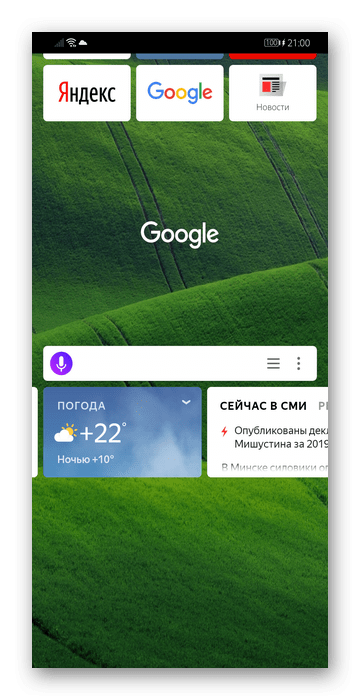
Те, кто пользуется поисковой страницей Яндекс, могут отключить Дзен и там. Как это сделать, рассказано в следующем материале.
Подробнее: Отключение Яндекс.Дзена на поисковой странице Яндекса
Узнайте больше о том, как можно очистить новую вкладку («Табло») в этом веб-обозревателе для ПК и смартфона от ненужной информации и персонализировать ее под себя при помощи этой статьи.
Читайте также: Настройка Табло в Яндекс.Браузере
Еще статьи по данной теме:
Помогла ли Вам статья?
Как отключить Яндекс Дзен в Microsoft Edge? Войдите в приложение и жмите на пункт «Скрыть новости», переместите переключатель в раздел «Пустая страница» и жмите «Сохранить». Как вариант, используйте специальные дополнения для блокировки или используйте другую стартовую страницу. Ниже приведем все способы, как убрать Яндекс Zen из Майкрософт Эдже, какие способы наиболее эффективны, и в чем их особенности.
Как выключить Яндекс Дзен
Отметим, что Microsoft Edge наиболее устойчив к разным объявлениям и всплывающим окнам. Тем не менее возможны ситуации, когда нужно отключить Дзен в Edge с помощью встроенных или дополнительных возможностей. Такая потребность может возникнуть в следующих случаях:
- Вам больше не интересен Дзен.
- Планируется очистка Microsoft Edge от всего лишнего.
- Выдаваемый контент не соответствует вашим интересам.
Во всех рассмотренных случаях лучше отключить ленту в Microsoft Edge. Ниже кратко рассмотрим, как это сделать правильно.
Стандартный метод
Наиболее простой путь, как отключить Яндекс Дзен в Edge — сделать это с помощью стандартного способа. Алгоритм такой:
- Войдите в браузер.
- Найдите пункт «Скрыть новости».
- Переметите тумблер в положение «Пустая страница».
- Кликните на «Сохранить».
Отметим, что в новых версиях веб-проводника Microsoft Edge такой способ может не работать, поэтому необходимо искать другие варианты.
Установка другой стартовой страницы (кроме Яндекс)
Как вариант, можно отключить Дзен в Microsoft Edge следующим способом:
- Кликните на три точки справа вверху.
- Перейдите в раздел «Настройки».
- Жмите на пункт «Пуск, главная и новые вкладки».
- Установите стартовую страницу при загрузке Microsoft Edge.
После этого перезапустите браузер и убедитесь, что вам удалось отключить ненужную опцию.
Сбросьте настройки
Хороший способ, как убрать Дзен из Edge — сделать сброс настроек. Этот метод актуален в случае, когда ранее были установлены «лишние» расширения и настройки, а теперь нужно сбросит их до заводских параметров. Для решения вопроса пройдите следующие шаги:
- Жмите на три точки справа вверху.
- Зайдите в раздел «Настройка».
- Перейдите в пункт «Сбросить настройки».
- Кликните на «Восстановить стандартные …».
- Жмите «Сбросить».
Учтите, что в таком случае происходит сброс параметров стартовой станиц, поисковой системы и установленных вкладок. Параллельно отключаются все расширения и удаляются временные данные. При этом журнал, избранное и пароли остаются.
Расширения
При рассмотрении вопроса, как отключить Яндекс Дзен в Эйдж и убрать рекламные объявления, можно использовать возможности специальных расширений. Одним из примеров является adBlocker. В функции этой опции входит блокировка всех типов реклам с возможностью точной настройки под собственные нужды. Для пользования софтом необходимо перейти по рассмотренной выше ссылке и нажать на кнопку «Получить». После этого нужно установить софт в веб-браузер и сделать необходимые настройки.
Существует не так много способов, как отключить Дзен в Майкрософт Эйдж, ведь по умолчанию здесь редко используется Яндекс. Если такая необходимость и возникает, лучше использовать другую поисковую систему, применять специальные расширения и не ставить приложения, которые связаны с Дзен.
В комментариях расскажите, удалось ли вам отключить Яндекс Дзен в Microsoft Edge, какие методы для этого пригодились. Также поделитесь своим опытом, что еще можно сделать для достижения результата.
Уже несколько лет компания «Яндекс» занимает верхушки в рейтингах самых популярных российских IT-компаний. За несколько десятков лет существования организация подарила миру собственный поисковик и даже авторский браузер. В 2022 году вышло глобальное обновление сервисов Яндекса, благодаря которому была изменена главная страница приложения и сайта. В этом материале расскажем, как вернуть старую стартовую страницу Яндекса и убрать с нее виджеты Дзен.
Отключение на ПК
Первыми изменения во внешнем виде поисковика заметили пользователи компьютеров под управлением Windows и Mac OS. Те люди, которые использовали Яндекс в качестве стартовой страницы в своем браузере, были неприятно удивлены, увидев непонятный сайт вместо любимого поисковика. К счастью, нововведение можно легко отменить. В зависимости от браузера будет меняться и алгоритм отключения Дзена.
Яндекс.Браузер
Предположим, что пользователь – ярый фанат продуктов отечественной компании Yandex. Он не только пользуется поисковиком от Яндекса, а ежедневно просматривает страницы через Яндекс.Браузер. В таком случае он с легкостью сможет выключить назойливую панель Дзен. Чтобы сделать это, следуйте инструкции ниже:
- Откройте Яндекс.Браузер.
- Кликните по трем вертикальным линиям в правом верхнем углу. При наведении на них будет появляться надпись «Настройки и управление».
- После открытия контекстного меню кликните по пункту «Настройки».
- Снимите галочку с пункта «Лента рекомендаций Дзен».
- Сохраните настройки и выйдите из них.
В новых версиях браузера этой кнопки может не быть. В таком случае стоит просто изменить стартовую страницу с Yandex.ru на ya.ru.
Этот параметр изменяется на той же странице, которую пользователь открыл на третьем пункте предыдущей инструкции.
Google Chrome
Хром – один из самых популярных браузеров, который установлен на миллионах компьютеров по всему миру. Chrome по умолчанию используется поисковик Google, но пользователи могут указывать другие поисковые системы по своему усмотрению. Нам необходимо указать поисковик без «Дзен», который находится по адресу «ya.ru». Инструкция по смене адреса указана ниже:
- Откройте приложение «Google Chrome».
- Кликните по трем точкам в правом верхнем углу.
- Выберите пункт «Настройки» в открывшемся меню.
- Прокрутите вниз до раздела «Поисковая система».
- Кликните по переключателю «Поисковая система по умолчанию». В открывшемся меню выберите «Яндекс».
- Если пункта не будет в списке, то кликните по кнопке «Управление поисковыми системами».
- Нажмите на кнопку «Добавить».
- В поле «URL» укажите адрес поисковика.
- Снова вернитесь к меню выбора поисковой системы по умолчанию. Там появится новый только что добавленный пункт, который нужно будет выбрать.
После этих махинаций хром будет искать через поисковую систему Яндекса. Если вы хотите, чтобы при запуске браузера открывался сайт ya.ru, то следуйте другому алгоритму:
- Откройте настройки браузера.
- Перейдите в раздел «Запуск Chrome».
- Выберите значение «Заданные страницы». Появится кнопка «Добавить страницу», при нажатии на которую отобразится поле для ввода адреса сайта по умолчанию.
- В этом поле укажите значение «ya.ru».
- Сохраните изменения.
Opera
Опера – это браузер, который прошел проверку временем. Он не такой сложный и современный, как Chrome, но при этом позволяет также гибко настраивать стартовую страницу. В нем обычно не используется поисковик от Яндекса, но он может установиться автоматически из-за какого-то расширения. Потому первым делом стоит избавиться от этого расширения. Алгоритм действий:
- Откройте Opera.
- Кликните по кнопке с логотипом в левом верхнем углу.
- Выберите раздел «Расширения». Вы также можете использовать сочетание клавиш ctrl + Shift + E для получения того же результата.
- Отключите все подозрительные расширения, которые могут менять стартовую страницу. По личному опыту скажу, обычно в названиях этих дополнений присутствует слово «Yandex».
После этого стартовая страница не изменится, зато теперь ни одно расширение не сможет управлять им. Дальше снова придется установить поисковик по умолчанию. Делается это в разделе «Настройки», который можно открыть, нажав на логотип в левом верхнем углу. Не будем повторять инструкцию по смене стартового сайта и поисковой службы. Она аналогична той, что использовалась в Google Chrome. Вообще, эта же инструкция работает во всех браузерах, работающих на базе движка Chromium. Среди них и браузер Microsoft Edge.
Firefox
Последний браузер в нашей подборке – это фаерфокс, более известный как браузер с лисой на логотипе. Не будем долго рассказывать о преимуществах и недостатках данного веб-обозревателя, а сразу перейдем к инструкциям по сбросу Дзена на стартовой странице. В этом приложении роль расширений выполняют приложения. Чтобы выключить их, выполните действия ниже:
- Кликните по трем горизонтальным линиям в правом верхнем углу.
- Перейдите в раздел «Настройки».
- Прокрутите до раздела «Приложения», который находится во вкладке «Основные».
- Кликните по пункту «Лента новостей».
- Найдите в списке «Яндекс.Подписки», кликните по ним, а потом выберите параметр «Сведения о приложении».
- Появится модульное окно, в котором будет кнопка «Удалить». Нажмите на нее, а потом кликните по кнопке «ОК».
- Не выходя из настроек, прокрутите до раздела «Запуск».
- Выберите параметр «Домашняя страница».
- В поле ниже введите адрес ya.ru.
В настройках пользователь может изменить и поисковик по умолчанию.
Универсальный способ
Смена настроек, удаление расширений, ручное добавление адреса…. Слишком много действий, да и к тому же в каждом браузере их местоположение постоянно меняется. Неужели нет универсального решения для всех веб-обозревателей? Есть – это простая переустановка браузера. Чтобы сделать ее, выполните действия ниже:
- Зажмите сочетание клавиш Win + X.
- Выберите раздел «Приложения и возможности».
- В списке программ найдите нужный браузер.
- Удалите его. Не забудьте поставить галочку напротив пункта «удалить пользовательские файлы».
- Скачайте установщик с официального сайта.
- Запустите его и дождитесь завершения установки браузера.
Отключение на телефоне
С компьютером, кажется, ситуация более-менее понятна. Но как быть обладателям смартфонов, на которых тоже есть приложение Яндекс. С недавнего времени оно называется Яндекс Старт. После обновления в нем исчез стартовый экран, а вместо него используется заданная по умолчанию страница – dzen.ru. Изменить ее крайне просто:
- Кликните по аватарке в нижнем правом углу.
- Выберите пункт «Настройки приложения».
- Откройте параметр «стартовая страница».
- В единственном поле введите знакомый нам адрес «ya.ru».
Готово. К слову, на нашем сайте есть материал, в котором подробно описывается, как вернуть старый интерфейс приложения «Яндекс».
Удалятся ли подписки после отключения
Дзен – это своего рода платформа для авторов и читателей, в которой каждый может создать свой канал и подписаться на любимых авторов. Исходя из этого, у пользователей часто возникает вопрос, а не удалится ли их канал после отключения Дзена и не произойдет ли автоматическая отписка от других авторов? Краткий ответ – нет, настройки профиля никак не изменятся из-за изменений в настройках браузерах.
Как отключить Яндекс Дзен
В этом уроке я покажу, как отключить Яндекс Дзен. Мы научимся убирать ленту рекомендаций в популярных браузерах на компьютере и телефоне.
Дзен – это лента рекомендованных статей. Она показывается на основе предпочтений пользователей. Зачастую этот сервис встроен по умолчанию в браузер и активируется при старте автоматически.
Плюсы:
- Показ актуальных новостей по вашим интересам.
- Постоянное развитие и улучшение сервиса.
- Много полезной и познавательной информации.
Минусы:
- Потребляет довольно много трафика.
- Отвлекаем от основной работы.
- Не всегда новости соответствуют интересам.
Как убрать Дзен на компьютере
Яндекс Браузер
1. В главном окне программы нажмите на значок «три пунктира» и щелкните в «Настройки».
2. Перейдите на вкладку «Интерфейс».
3. Прокрутите страницу немного вниз и снимите галочку с пункта «Показывать ленту Яндекс.Дзен».
Готово! Новости исчезнут — останутся только сохраненные закладки.
Небольшой лайфхак для тех, кто не хочет полностью отключать сервис, а только скрыть некоторые публикации. Под каждой статьей при наведении на неё курсора появятся два значка «Лайк» и «Дизлайк». Кликайте по дизлайку на те новости, которые вам не по душе.
Mozilla Firefox
В Mozilla Firefox лента появляется в визуальных закладках, которые активируются вместе с браузером.
Способ 1: отключение на главной странице закладок
1. Щелкните по мелкому пункту «Настройки» в конце визуальных закладок.
2. Снимите галочку с пункта «Показывать ленту персональных рекомендаций».
3. Готово! Теперь на главной странице будут отображаться только ваши закладки.
Способ 2: отключение визуальных закладок Яндекса
1. В главном окне программы щелкните по значку «три пунктира» и откройте «Дополнения».
2. Найдите вкладку «Визуальные закладки» и кликните на «три точки».
3. В мини-окошке выберите «Отключить».
4. Mozilla примет стандартный вид.
Способ 3: настройка стартовой страницы
Способ может быть полезным, если при запуске автоматически открывается главная страница Яндекс.Дзен.
1. В главном окошке войдите в меню (три пунктира) и выберите «Настройки».
2. Перейдите на вкладку «Начало».
3. Убедитесь, что в пункте «Домашняя страница» не применен адрес Дзен. Если установлен, замените его на другой (например, https://yandex.ru).
Opera
Способ 1: отключение на начальной странице
1. Щелкните в нижнем меню экрана по пункту «Настройки».
2. Снимите переключатель с пункта «Показывать новости на начальной странице».
Готово – новости скрыты.
Способ 2: отключение сторонних закладок
1. Кликните по значку «О» для входа в меню и откройте «Расширения».
2. Отключите любые сторонние менеджеры закладок.
Способ 3: настройка стартовой страницы
Проверить стартовую страницу можно в главном меню настроек. Просто прокрутите настройки немного вниз, в разделе «При запуске» назначьте «Запускать с начальной страницы».
Google Chrome
В отличие от предыдущих браузеров, в Chrome не встроена лента новостей от Дзена по умолчанию. Она может появиться только при наличии расширений от Яндекса или сторонних производителей.
Шаг 1: отключение в настройках закладок
1. На главной странице нажмите кнопку «Настройки».
2. Снимаете галочку с пункта «Показывать ленту персональных рекомендаций».
Шаг 2: отключение расширения «Визуальные закладки»
1. Нажмите на значок «три точки» для входа в меню, перейдите в «Дополнительные инструменты» и откройте «Расширения».
2. Отключите переключатель с панели «Визуальные закладки».
Шаг 3: настройка стартовой страницы
1. В меню программы войдите в «Настройки».
2. Прокрутите страницу немного вниз, в разделе «Запуск Chrome» установите «Новая вкладка».
Microsoft Edge
1. В окне программы кликните по пункту «Скрыть новости».
2. Установите переключатель в «Пустая страница» и нажмите «Сохранить».
Готово! Больше при запуске лента не будет появляться.
Как отключить Дзен на телефоне
Яндекс.Лончер
Яндекс.Лончер — это главное меню в телефоне от компании Яндекс. В нём, как правило, уже встроен Дзен, который активируется при свайпе вправо.
1. Зажмите палец на свободной части экрана, пока не откроются параметры меню.
2. Сделайте свайп вправо для перехода на следующую страницу.
3. Нажмите на «Дзен».
4. Отключите переключатель в пункте «Показывать ленту».
Приложение Яндекс
Для отключения ленты новостей вам нужно быть авторизованным в учетной записи Яндекса.
1. Откройте меню (три пунктира).
2. Нажмите «Войти в аккаунт». Введите свой логин, пароль и авторизуйтесь.
3. Перейдите в «Настройки».
4. Откройте «Настройки ленты».
5. Снимите переключатель с пункта «Дзен».
Яндекс.Браузер
1. В главном окне перейдите в меню и откройте «Настройки».
2. Пролистайте настройки немного вниз и откройте раздел «Уведомления».
3. Отключите переключатель в пункте «Показывать Дзен в панели уведомлений».
4. Вернитесь в «Настройки». В разделе «Персональные ленты» снимите переключатель с пункта «Отображать ленты рекомендаций».
Готово! Главный экран браузера очищен от новостной ленты.
Google Chrome
1. Откройте браузер и перейдите в меню (три точки).
2. Откройте «Настройки».
3. В разделе «Основные» перейдите в «Поисковая система».
4. Установите переключатель в любой из пунктов, кроме Яндекса.
5. Вернитесь в «Настройки» и откройте раздел «Уведомления».
6. Снимите переключатель в пункте «Предлагаемый контент».
Приложение Дзен
В телефоне может быть установлено отдельное приложение для показа ленты Дзен. Лучшим способ для ее отключения будет удаление такой программы.
Для этого зажмите палец на иконке и выберите пункт «Удаление».
Также можно перетянуть иконку приложения в корзину на некоторых устройствах.
Дополнительная информация
Следующие способы будут полезны пользователям браузеров Opera Mini и Uc Browser, в которых по умолчанию открывается своя лента новостей.
Opera Mini
1. Откройте меню приложения и нажмите на значок «шестеренки».
2. Пролистайте настройки немного вниз и откройте раздел «Уведомления».
3. В разделе «Новости» снимите переключатели с пунктов с уведомлениями.
UC Browser
1. В меню «UC Browser» откройте настройки (значок шестеренки).
2. Перейдите в настройки уведомлений.
3. Отключите все переключатели с уведомлениями.
Как отключить Дзен — на такой вопрос ищут ответ многие пользователи, желающие убрать ленту публикаций сервиса с главной страницы поисковой системы, или со стартовой страницы браузера. Подобное желание возникает у части пользователей по нескольким причинам.
Яндекс Дзен (Yandex Zen) — сервис персональных рекомендаций, показывающий пользователям записи и публикации, собранные в одном месте, автоматически отобранные по интересам конкретного пользователя. Яндекс изучает предпочтения пользователя, накапливает имеющуюся информацию, и по полученным результатам отображает в ленте Дзена соответствующие типы публикаций.
Содержание:
- Почему пользователи желают убрать Яндекс Дзен со страницы Яндекса
- Как отключить Дзен полностью
- Как отключить Яндекс Дзен на главной странице поиска Яндекса
- Как отключить Дзен в настройках Яндекс Браузера
- Как удалить Яндекс Дзен из Google Chrome
- Как убрать Дзен в Mozilla Firefox
- Как отключить Дзен в Opera
- Как отключить Яндекс Дзен на Андроиде
- Выводы статьи
- Как отключить Яндекс Дзен (видео)
Сразу после запуска сервиса, в Яндекс Дзен принимались некоторые сайты, соответствующие определенным требованиям, которые могут отправлять свои статьи в ленту Дзена по RSS. Затем сервис стал открытым для всех пользователей, которые могут завести канал на Дзен, чтобы публиковать свои заметки.
Естественно, Яндекс стал показывать свой сервис на главной странице поисковой системы Яндекс, в своих расширениях для браузеров, в приложении для мобильных устройств. Поэтому Дзен видит большинство пользователей на начальной странице браузера, или при обращении к услугам поисковой системы Яндекс.
Почему пользователи желают убрать Яндекс Дзен со страницы Яндекса
Основные причины побуждающие пользователя искать информацию о том, как убрать Яндекс Дзен с веб-страниц в интернете:
- из-за отвлечения внимания на Дзен;
- много публикаций на сервисе Яндекс Дзен имеют низкое качество.
Эти две основные причины взаимосвязаны между собой. Сейчас объясню почему.
Основная масса публикаций на Дзене показывается из каналов, созданных пользователями платформы. Анонсы статей, передающихся с сайтов, занимают в Дзене незначительную часть в общей массе публикаций. Эти два источника информации создаются с разным подходом к написанию контента.
Для сайта в интернете статья пишется по определенным правилам, учитывающим различные параметры: ключевые слова, оформление и т. д. Это необходимо чтобы поисковая система могла понять смысл статьи, добавить статью в поисковую выдачу, чтобы вывести на определенной позиции. От этого, в основном, зависит посещаемость данной страницы, общая успешность сайта.
При создании статьи для канала на Дзен, не нужно думать о ключевых словах и продвижении публикации, Яндекс самостоятельно показывает статью другим пользователям, которые интересуются определенной тематикой. Главное, необходимо придумать для заметки цепляющий заголовок и делать побольше публикаций на канале.
После достижения результатов, отражающих некоторую успешность канала, владелец тематического канала может включить монетизацию. В результате, Яндекс показывает в заметках Дзена рекламу, при этом зарабатывает сам и дает заработать владельцу канала. Получить заработок в Дзен стало намного легче, чем длительное время развивать свой сайт в интернете.
Много людей погналось за легким заработком, некоторые владеют десятками каналов, на которые пишут статьи специально нанятые люди. Из-за этого более 90% публикаций в Дзене являются откровенными поделками. Их цель: получить побольше просмотров и заработать, при этом, качество статьи находится не на первом месте.
Пользователи откликаются на заманивающие заголовки, читают, в результате, зачастую бесполезно тратят время на чтение, по большей части публикаций «желтого» характера. А в комментариях под многими статьями на дискуссионные темы творится «ад».
Яндекс пытается наводить порядок: удаляет каналы, борется с кликбейтом в заголовках статей, но это пока не решает проблему с низкокачественным контентом, специально написанным для получения как можно большего количества просмотров, и соответственно, получения заработка на рекламе.
Поэтому, некоторым пользователям нужно убрать Дзен с главной страницы Яндекса в браузере и на мобильном устройстве. Отключение Дзена происходит несколькими способами, в зависимости, от того, как лента рекомендованного контента выводится на веб-странице:
- на главной странице поиска Яндекса во всех браузерах одинаковым способом;
- в настройках Яндекс Браузера или браузера Опера;
- в настройках расширения «Визуальные закладки Яндекс» в браузерах Google Chrome, Mozilla Firefox, Microsoft Edge (Chromium) и т. д.;
- из настроек приложения Яндекс на мобильном устройстве, работающем под управлением Android.
Блоки Дзен отображаются ниже области поиска на сайте yandex.ru, на начальных страницах в браузерах Яндекс и Опера, в других интернет-обозревателях, если они используют расширение «Визуальные закладки Яндекс» в качестве стартовой страницы браузера.
В этой статье вы найдете инструкции, как убрать Яндекс Дзен со стартовой страницы браузера, и как убрать Дзен с главной страницы поиска Яндекса.
Как отключить Дзен полностью
Компания Яндекс продала «Дзен», «Новости» вместе с некоторыми другими сервисами холдигу VK. По условиям сделки все пользователи приходящие на страницу yandex.ru с поиска или закладок автоматически перенаправляются на сайт Дзен (dzen.ru).
Этот процесс будет происходить в течение двух лет. Естественно, что с сайта Дзен ничего нельзя убрать, потому что это его главная страница.
Но из этой ситуации есть элегантный выход. Необходимо использовать новую страницу поиска Яндекса, потому что там больше нет пресловутого Дзена.
Сделайте следующее:
- Введите в поле поиска Яндекса (можно даже на Дзене) или в другой поисковой системе «ya.ru».
- Среди результатов выдачи вы увидите сайты «yandex.ru» и «ya.ru».
- Перейдите на главную страницу сайта «ya.ru» — это новая главная страница Яндекса.
- Вы увидите лаконичный дизайн, где отсутствует сервис рекомендаций: https://ya.ru/.
Используйте эту страницу для поиска, замените в закладках браузера сайт «yandex.ru» на «ya.ru», чтобы вам больше ничего не напоминало о Дзене.
Таким образом вы полностью избавитесь от Дзена при поиске необходимой информации в Интернете.
Для более удобного доступа к сервисам Яндекса вы можете добавить их поближе на экран, чтобы они отображались в виде колонки:
- Нажмите на кнопку «+» рядом с иконками сервисов Яндекса в левом нижнем углу экрана.
- В открывшемся меню выберите необходимые сервисы, а затем нажмите на кнопку «Сохранить».
- Значки этих сервисов появятся сбоку на главной странице поисковой системы.
Как отключить Яндекс Дзен на главной странице поиска Яндекса
Сначала посмотрим, как отключить Яндекс Дзен в Яндекс Браузере. В Yandex Browser включен на стартовой странице браузера и на странице поиска Яндекс. Нам потребуется убрать Яндекс Дзен с главной страницы поисковой системы и удалить Дзен из Яндекс Браузера.
Сначала разберемся, как отключить Яндекс Дзен на странице Яндекса во всех браузерах. Для этого, выполните следующие изменения настроек:
- Прокрутите вниз колесико прокрутки.
- В самом низу появится панель, на которой находится кнопка «Свёрнутые блоки». При просмотре верхней части окна браузера эта панель не отображается.
- Нажмите на кнопку «Свёрнутые блоки».
- В окне «Блоки на странице» передвиньте ползунок, находящийся напротив «Дзен», в положение «Отключено».
- Нажмите на кнопку «Сохранить».
В окне «Блоке на странице» можно отключить ненужные блоки различных сервисов, которые отображаются на главной странице Яндекса. Если отключить все блоки, главная страница поисковой системы окажется практически чистой от различных элементов.
Настройки параметров главной страницы поисковой системы Яндекс хранятся в файлах cookies (куках) браузера. В случае очистки из параметров самого браузера, или в результате очистки компьютера (удаления ненужных файлов) с помощью специализированной программы — оптимизатора, файлы файлов cookies могут быть удалены. Поэтому данный параметр слетает после выполнения очистки во всех браузерах. Необходимо снова изменить настройки браузера.
Как отключить Дзен в настройках Яндекс Браузера
Опцию показа Дзена необходимо отключить в настройках обозревателя интернета. Порядок действий отличается в зависимости от браузера.
Давайте посмотрим, как убрать Дзен из Яндекс браузера. Выполните следующие настройки:
- Нажмите на кнопку «Настройки Яндекс.Браузера» (три полоски).
- В контекстном меню выберите пункт «Настройки».
- В плевой колонке нажмите на «Интерфейс».
- В разделе «Новая вкладка» снимите флажок напротив пункта «Показывать ленту рекомендаций Яндекс.Дзен».
Как удалить Яндекс Дзен из Google Chrome
В браузере Google Chrome Дзен может отображаться на странице поисковой сети Яндекс или при использовании расширения для визуальных закладок Яндекса. Сейчас мы посмотрим, как отключить Яндекс Дзен в Гугл Хроме.
Пройдите следующие шаги:
- На странице визуальных закладок нажмите на кнопку «Настройки», расположенную в правом нижнем углу под закладками.
- В меню «Закладки» находятся настройки расширения «Визуальные закладки». Уберите галку напротив пункта «Показывать в новой вкладке Дзен — ленту персональных рекомендаций».
Zen исчезнет со страницы из визуальных закладок в Google Chrome.
Существует радикальный способ убрать Дзен: отключение расширения «Визуальные закладки Яндекс» в браузере, использование другой начальной страницы.
Как убрать Дзен в Mozilla Firefox
В Mozilla Firefox удаление Дзена происходит аналогичным образом, как в браузере Хром:
- Пользователям расширения «Визуальные закладки от Яндекс» нужно войти в настройки расширения для отключения Дзена (весь процесс идентичен отключению ленты рекомендаций в Google Chrome).
Как отключить Дзен в Opera
В браузере Opera нужно отключить Дзен, появляющийся на начальной странице, после запуска программы. Сделать это можно таким способом:
- Нажмите на кнопку «Opera», в контекстном меню выберите «Настройки».
- Нажмите на кнопку в виде треугольника, расположенную около «Дополнительно».
- Щелкните по опции «Браузер».
- В разделе «Начальная страница», в опции «Показывать новости на начальной странице» передвиньте ползунок в положение «Отключено». После этого, новости Яндекс.Дзен перестанут отображаться в браузере Опера.
В Opera можно использовать альтернативный способ:
- Введите в адресную строку браузера команду: «opera:flags#yandex-zen-news» (без кавычек).
- В опции «Yandex Zen news» измените параметр «Default» на «Disabled».
Как отключить Яндекс Дзен на Андроиде
На мобильных телефонах, работающих под управлением операционной системы Android, в приложении Яндекс и в приложении Яндекс Браузер показывается лента рекомендаций Дзена.
После продажи платформы Дзен приложение «Яндекс» превратилось в приложение «Яндекс Старт».
В приложении «Яндекс Старт» убрать Дзен можно следующим образом:
- На главной странице приложения нажмите на самую правую кнопку внизу экрана.
- В следующем окне выберите опцию «Настройки приложения».
- В окне «Настройки» нажмите «Стартовая страница».
- В окне «Стартовая страница» выберите «ya.ru» вместо «dzen.ru».
Кроме того, появилось новое приложение «Яндекс — с Алисой» без Дзена, интерфейс которого напоминает поисковую страницу ya.ru. Вы можете установить и использовать это приложение на своем телефоне вместо приложения «Яндекс Старт».
Для отключения Дзен в мобильном Яндекс Браузере, пройдите последовательные шаги:
- В браузере Яндекс, в строке поиска нажмите на три точки.
- В открывшемся окне выберите «Настройки».
- В разделе «Лента Дзена» отключите параметр «Отображать ленту».
Выводы статьи
Многие пользователи желают узнать, как отключить Дзен на главной странице Яндекса, чтобы скрыть ленту рекомендуемых новостей. Не всех пользователей устраивает наличие блока Яндекс Дзен на начальной странице браузера или на странице поиска Яндекса. Пользователи могут убрать рекомендации Дзен из браузера, после изменения настроек страницы поисковой системы или расширения визуальных закладок.
Как отключить Яндекс Дзен (видео)
Похожие публикации:
- Как узнать IP адрес компьютера — 4 способа
- Как отключить push (пуш) уведомления
- Яндекс Радио — любимая музыка онлайн
- Советские фильмы онлайн в интернете
- Как передать файл через торрент без трекера